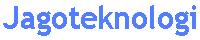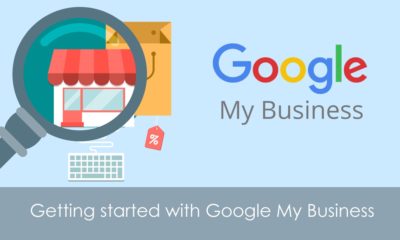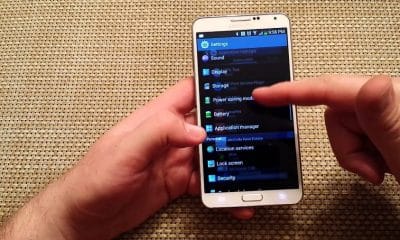Tips
Lebih Mudah! Berikut Cara Melakukan Screenshot di Android Pie
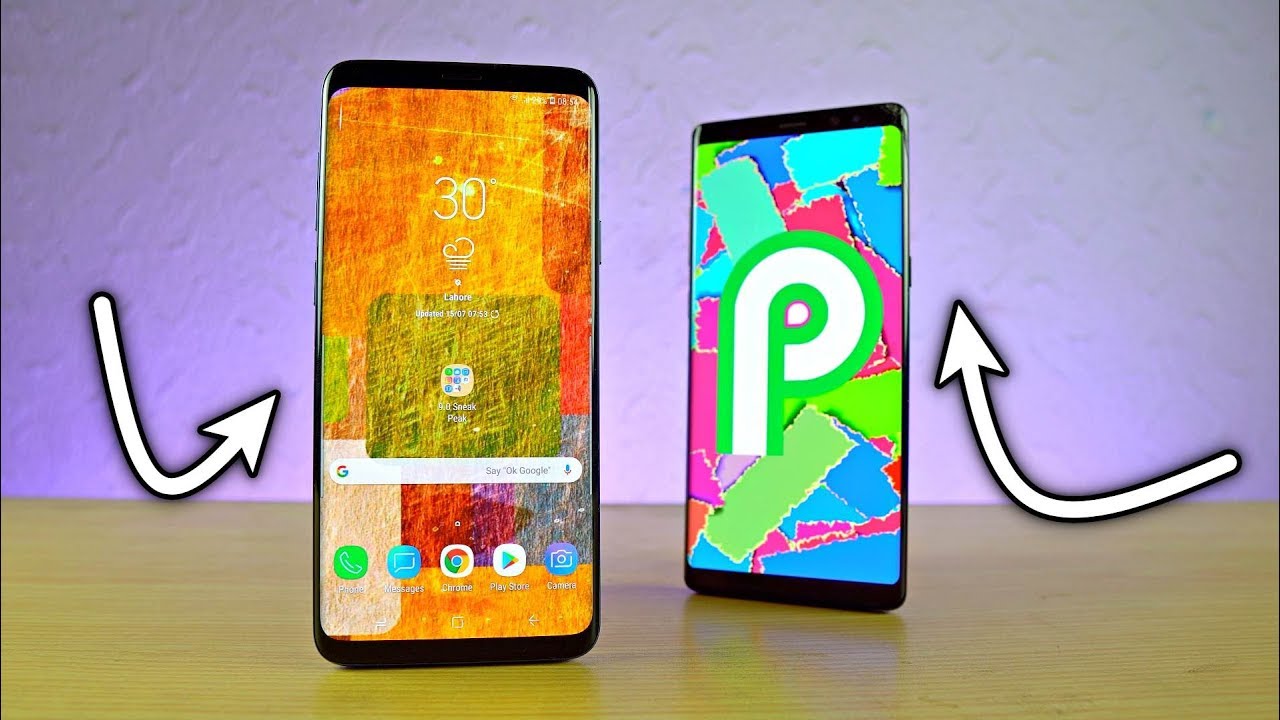
Android Pie menghadirkan banyak fitur baru dan perubahan pada sistem operasi yang baru dirilis ini, dan salah satu fitur yang mengalami perubahan adalah cara mengambil screenshot. Proses yang dilakukan untuk melakukan screenshot akan jauh lebih mudah dibandingkan OS terdahulu.
Tahapan-tahapan yang kami berikan ini dikutip dari androidcentral, dengan melakukan pengujian menggunakan smartphone Pixel 2 yang menggunakan Android Pie.
Di Android Pie ada dua cara untuk melakukan screenshot, yakni cara klasik dan cara baru (yang dapat dilakukan di Android Pie). Pada cara klasik, kamu dapat mengambil screenshot dengan menekan dan menahan tombol power dan tombol volume minus secara bersamaan.
Baca juga:
- Rekomendasi 4 Memori MicroSD Terbaik Untuk Smartphone dan Tablet
- 10 Aplikasi Belajar Aksara Jawa
- Begini Cara Download dan Install Android Pie
Khusus di Android Pie, cara baru dalam pengambilan screenshot akan jauh lebih mudah. Berikut ini bagaimana cara mengambil screenshot di Android 9 Pie:

(foto: androidcentral)
1. Tekan dan tahan tombol power hingga muncul menu pop-up di sebelah kiri ponsel.
2. Kemudian akan muncul pop-up yang berisi tiga pilihan menu (Power off, Restart, dan Screenshot), pilih Screenshot.
3. Setelah kamu melakukannya, screenshot otomatis akan terambil.
Cara mengedit screenshot:
Setelah mengetahui cara mengambil Screenshot di Android Pie, sekarang ada fitur bawaan bernama Markup yang memungkinkan kamu mengedit screenshot lebih cepat tepat.
Setelah mengambil screenshot, kamu akan mendapat notifikasi. Dari notifikasi itu, tekan tombol Edit. Setelah itu, akan muncul beberapa menu pengeditan. Berikut ini gambaran singkatnya:
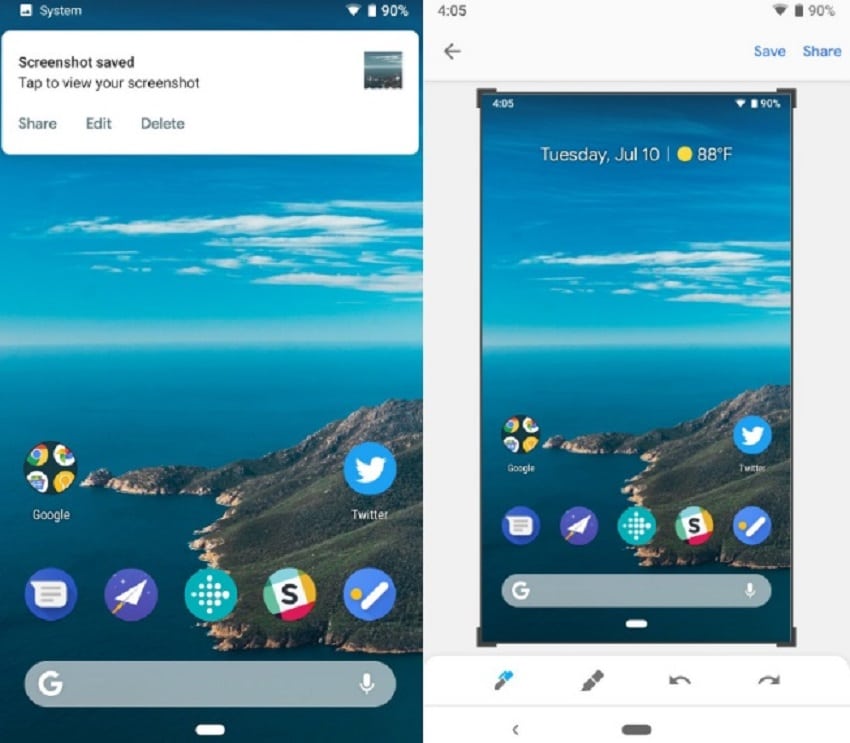
(foto: androidcentral)
1. Kamu dapat melakukan crop pada screenshot dengan menyeret salah satu panah yang terletak di keempat sudut.
2. Kamu dapat menulis di screenshot dengan menu pena dan stabilo
3. Kamu juga dapat mengubah warna pena ( tersedia warna hitam, merah, kuning, hijau, biru, ungu, putih)
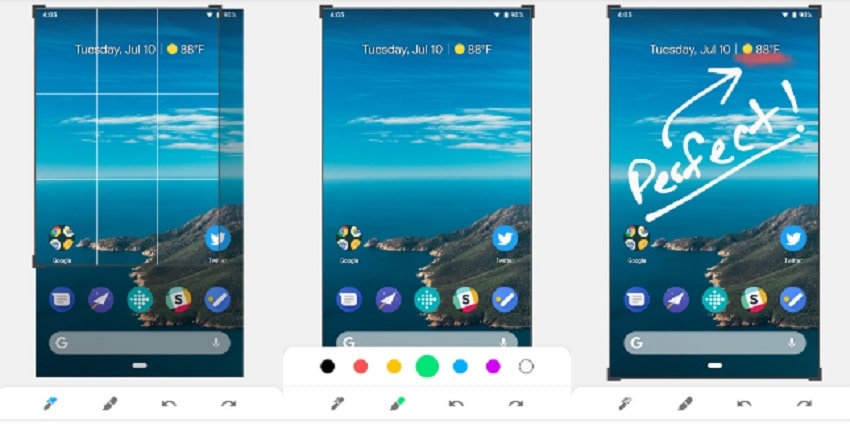
(foto: androidcentral)
4. Jika terdapat kesalahan dalam pengeditan, kamu bisa menggunakan menu undo dan redo untuk mengulangi proses pengeditan
5. Setelah selesai mengedit, kamu dapat menyimpan dan langsung membagikan ke teman atau media sosialmu.
Bagaimana? cukup mudah kan!